O Firewall do Windows, também conhecido como firewall, é um sistema de segurança de rede integrado ao Windows. Ele atua como uma barreira protetora entre o seu computador e a internet.
Firewalls ajudam a controlar o tráfego de rede de e para o seu computador, monitorando todas as conexões e prevenindo sinais de intrusão no sistema do jogador. No entanto, em alguns casos, o firewall pode ser sensível a alguns arquivos ou bloquear conexões, impedindo o uso de softwares desnecessários. Nesse caso, você deve desativar temporariamente o firewall para usar os softwares e serviços do seu computador. Abaixo, o Quantrimang.com ajudará você a desativar o firewall do seu computador.
Índice
Ativar ou desativar o Firewall do Windows 11
Etapa 1: para ativar ou desativar o firewall no Windows 11, selecione a barra de pesquisa abaixo da Barra de Tarefas.

Etapa 2: pesquise a palavra-chave Windows Defenders Firewall e selecione o resultado conforme mostrado abaixo.

Etapa 3: Na janela Firewall do Windows Defender, selecione Ativar ou desativar o Firewall do Windows Defender.

Etapa 4: aqui você seleciona as opções para desativar o firewall, incluindo duas opções: Desativar o Firewall do Windows Defender.

Quando o firewall estiver ativado, a interface do Firewall do Windows Defender exibirá uma marca de seleção verde nas opções de segurança. Se estiver vermelha, significa que o firewall está desativado e, ao optar por desativá-lo, aparecerá uma mensagem informando que o sistema está desativando o firewall e pode estar sendo atacado pela rede.

Ativar ou desativar o Firewall do Windows 10
1.1 Desative o Firewall do Windows 10 diretamente na barra de pesquisa
Passo 1: Semelhante à desativação do firewall no Windows 11, selecione a barra de pesquisa ao lado do ícone Iniciar. Pesquise a palavra-chave "Windows Defenders Firewall" e selecione o resultado, conforme mostrado abaixo.

Etapa 2: selecione Avançar para ativar ou desativar o Firewall do Windows Defender.

Etapa 3: selecione "Ativar Firewall do Windows Defender" para ativar o firewall no seu PC, caso esteja desativando o firewall. E selecione "Desativar Firewall do Windows Defender" para desativar o firewall.

1.2. Ativar/desativar firewall no prompt de comando:
Consulte as instruções detalhadas no artigo: Instruções para habilitar/desabilitar o Firewall do Windows usando o Prompt de Comando
1.3. Ativar/Desativar o Firewall do Windows 10 no Windows Defender Security
Abra a Central de Segurança do Windows Defender > Firewall e proteção de rede > clique em Rede privada (detectável) ou Rede pública (não detectável) , dependendo do firewall de rede que você deseja ativar ou desativar. Em seguida, basta alternar para Ativado ou Desativado no Firewall do Windows. Para ter mais cuidado, você pode optar por bloquear/desbloquear conexões de entrada em Conexões de entrada .

1.4. Ativar firewall a partir de notificações
Clique na notificação (se houver) do Firewall do Windows para ativar o Firewall do Windows para todos os perfis de rede.

2. Ativar/desativar o firewall no Windows 7
A seguir, vamos orientá-lo na configuração do firewall no Windows 7:
Passo 1:
Você deve efetuar login no seu computador com direitos administrativos, acessar o caminho Iniciar > Painel de Controle > Sistema e Segurança .

Passo 2:
Na janela Sistema e Segurança, clique em Firewall do Windows .

Etapa 3:
Na coluna esquerda da interface, selecione Alterar configurações de notificação para ajustar as configurações do firewall.

Passo 4:
Aqui, você pode ajustar livremente o Firewall para ligado ou desligado nos modos de rede privada e pública.
 Etapa 5:
Etapa 5:
Para instalar no modo recomendado do Windows, você pode clicar em Usar configurações recomendadas .

Ou para retornar ao padrão original, selecione Restaurar padrão e clique em Sim quando a mensagem de confirmação aparecer.

Etapa 6:
Se você for um especialista, poderá usar a Configuração Avançada para configurar o firewall para tráfego de entrada e saída, dependendo de suas necessidades.

Passo 7:
Ao clicar em Regras de Entrada à esquerda, você verá uma lista de Regras de Entrada . Você pode habilitar ou desabilitar qualquer conexão desejada clicando com o botão direito e selecionando Habilitar Regra / Desabilitar Regra.

Faça o mesmo para Regras de saída para tráfego de saída.

3. Ativar/desativar firewall no Windows 8/8.1
Clique em Painel de Controle na tela, caso não esteja lá, mova o mouse para o canto superior direito até que o ícone da lupa apareça conforme mostrado:

Digite Painel de Controle e clique no ícone que aparece abaixo para abrir o Painel de Controle. Se quiser fixá-lo no menu Iniciar ou na Barra de Tarefas, clique com o botão direito do mouse no ícone do Painel de Controle e selecione a opção correspondente.

No Painel de Controle, localize e clique em Firewall do Windows. A janela do Firewall do Windows aparece com as mesmas opções do Windows 7 (imagem na etapa 3 acima). Você pode seguir as instruções na seção sobre como ativar e desativar o firewall no Windows 7 para ativar e desativar o firewall no Windows 8, bem como alterar as configurações de firewall relacionadas.
Boa sorte!
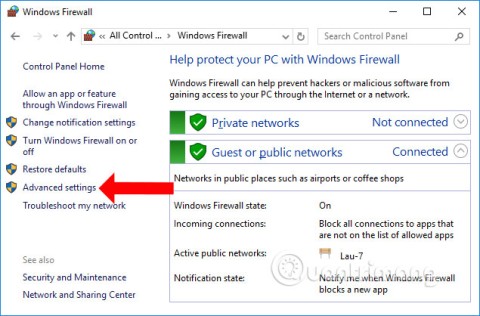













 Etapa 5:
Etapa 5:





















